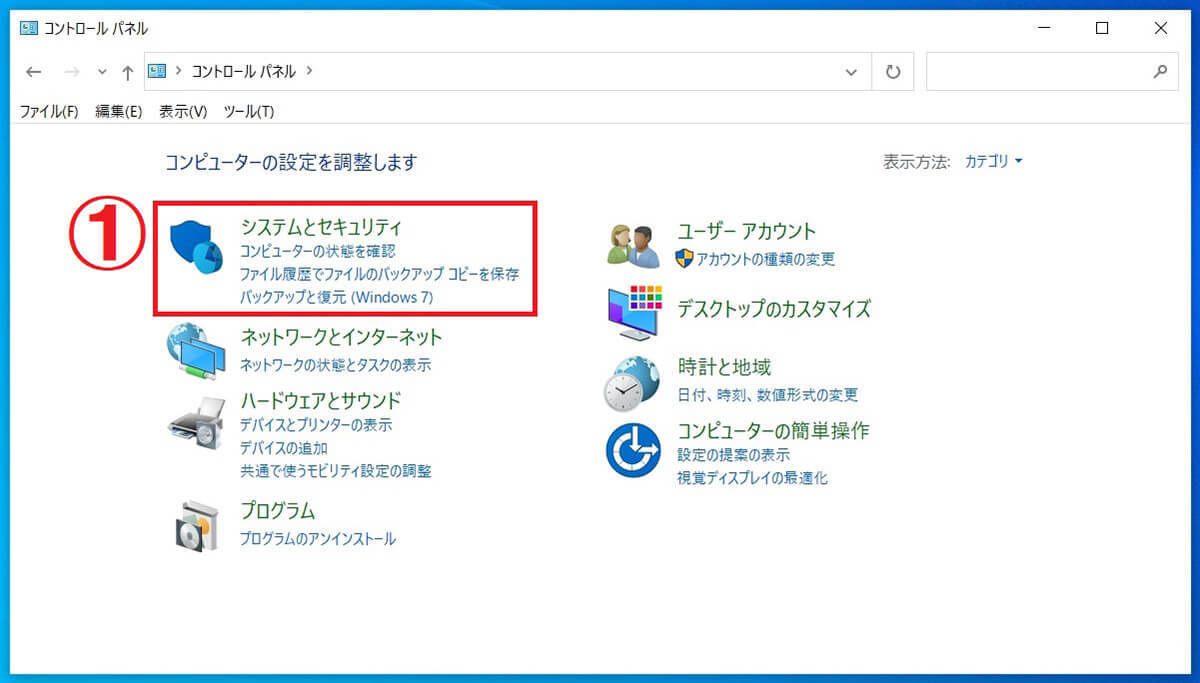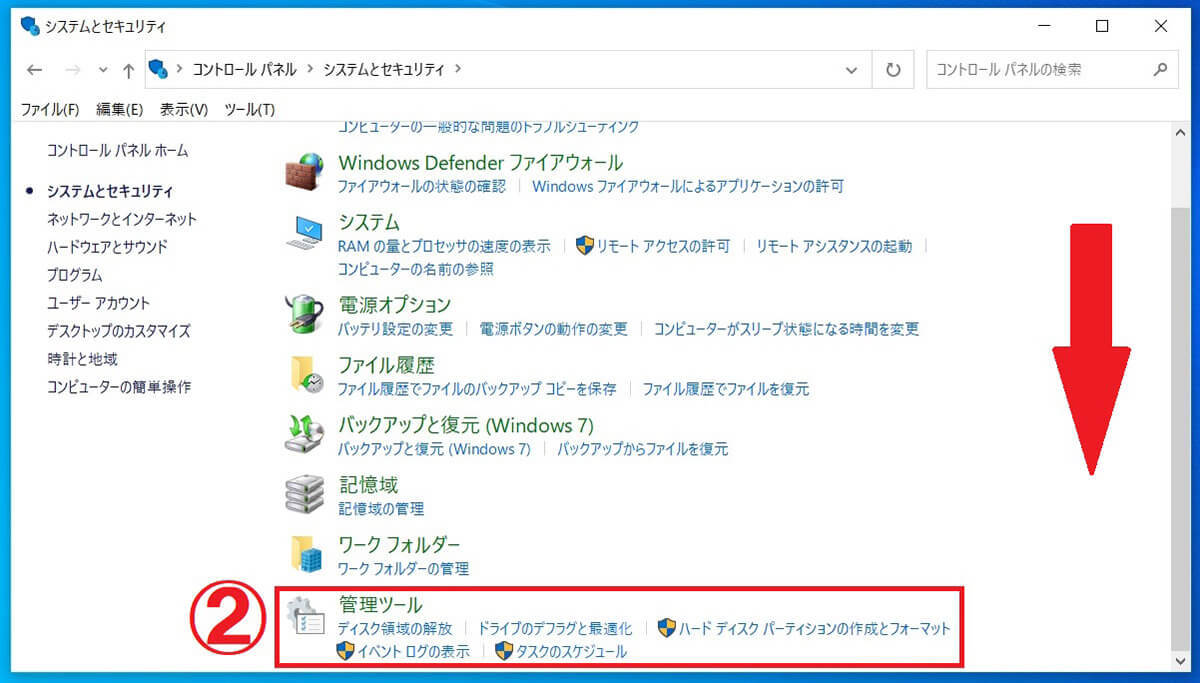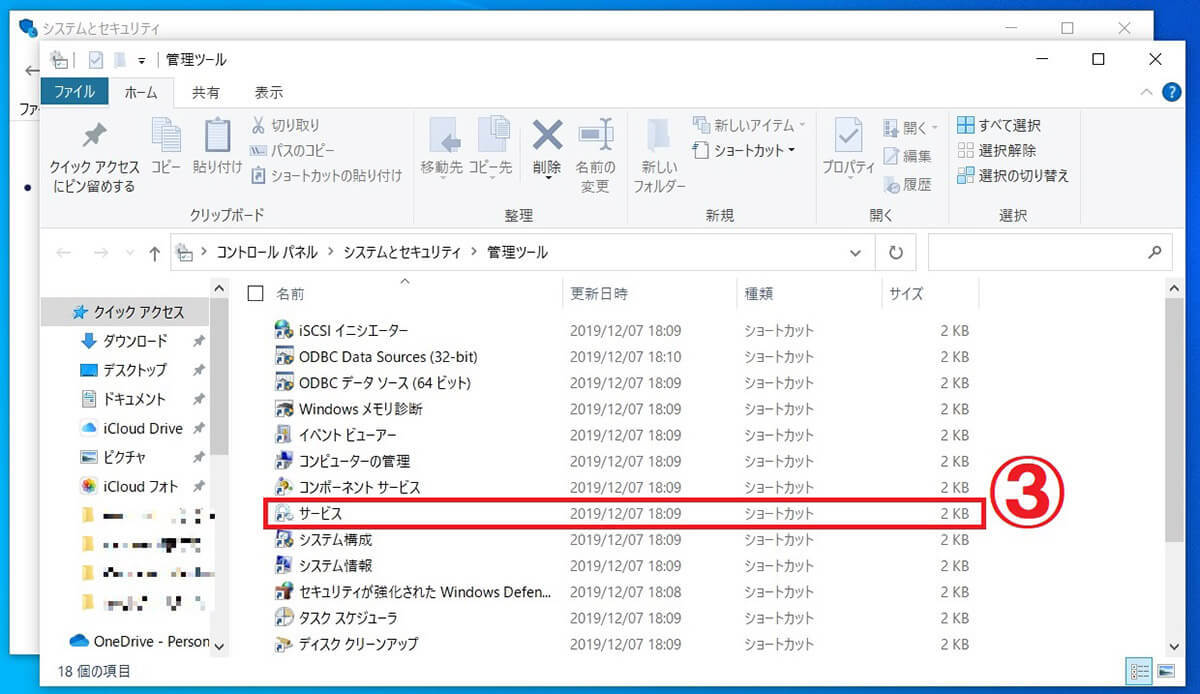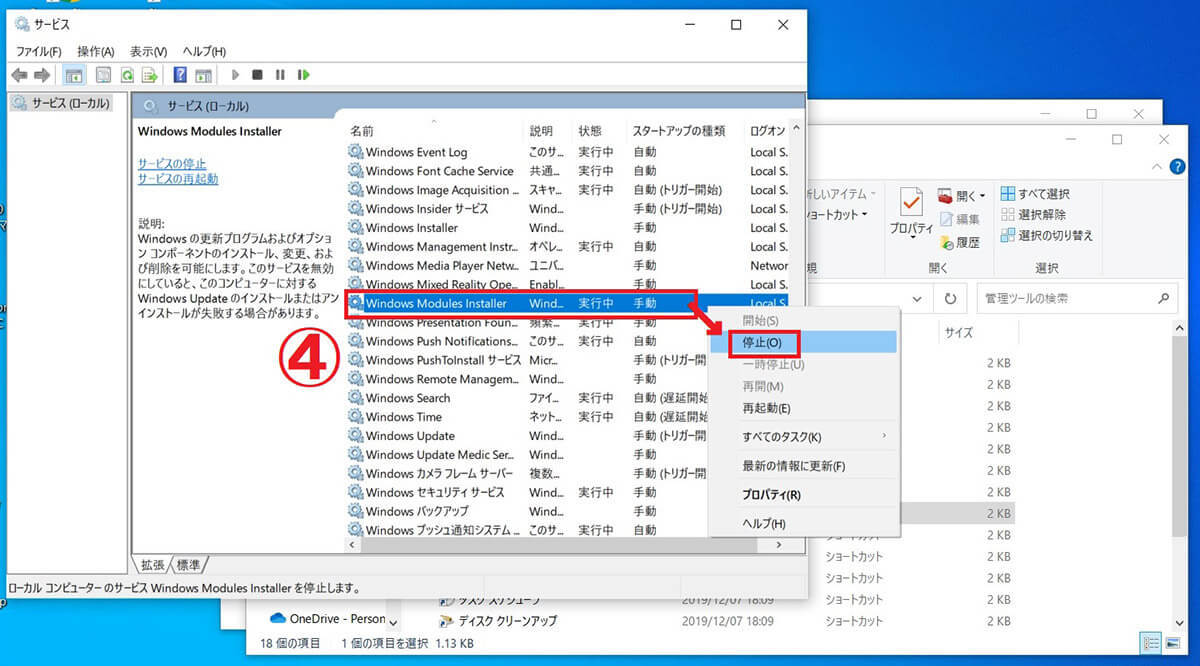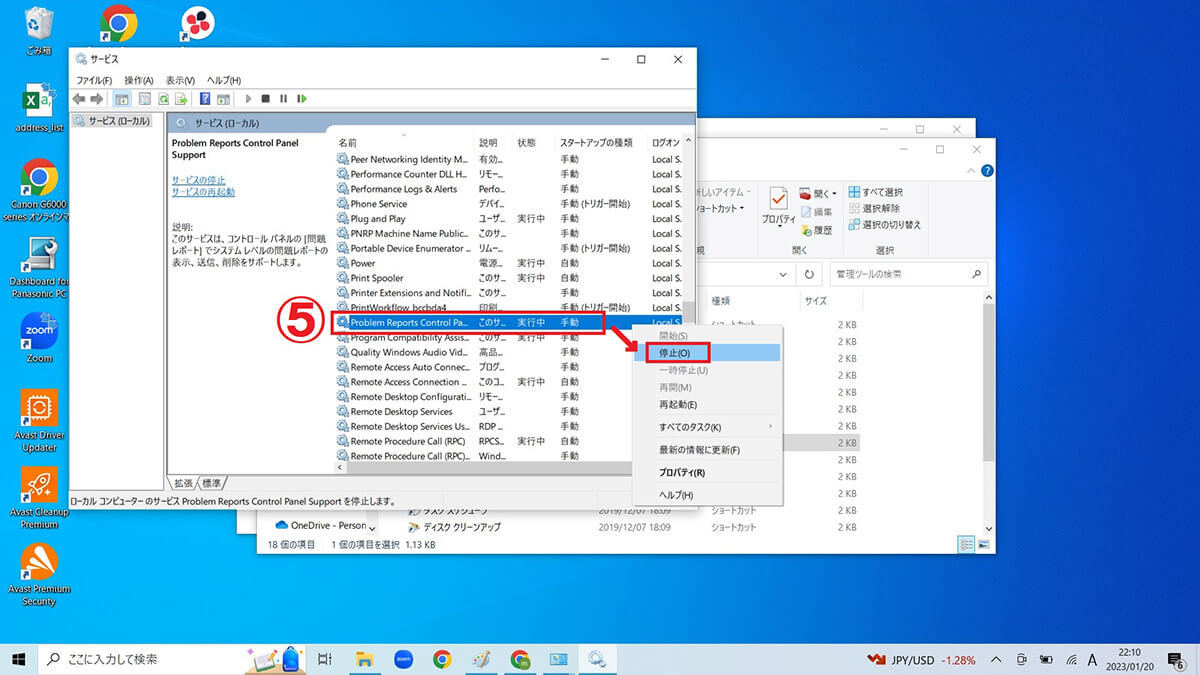「Windows Modules Installer Worker」とは、Windows のアップデートに関わる処理を行うシステム。PCを安定的に稼働させる重要な役割があります。ところが、「Windows Modules Installer Worker」の実行中に、CPU使用率が高くなりディスクアクセスを圧迫する問題がよく発生します。
「Windows Modules Installer Worker」がディスクアクセスを圧迫すると、PCの動作が重くなり、場合によっては通常の使用に差し支えが出て仕事や作業がまったくできないことも。
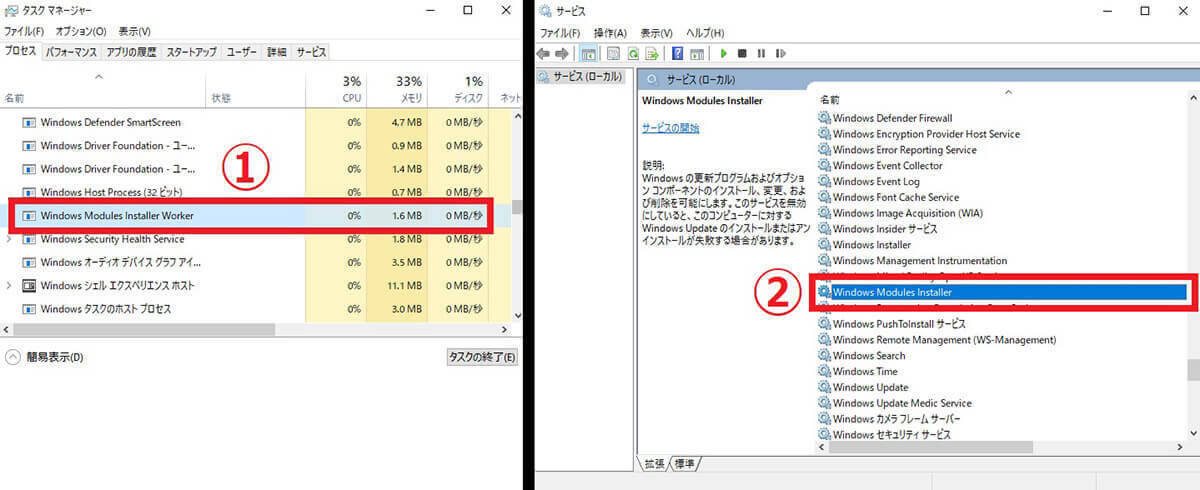
「Windows Modules Installer Worker」がディスクアクセスを圧迫する際の対処法として、「Windows Update Blocker」を利用してWindows Update自体を停止する方法、もしくは「システムとセキュリティ」から機能を停止する方法があります。
Windows Modules Installer Workerの負荷が高い主な原因 | Windows Updateが正常に実行できていない
「Windows Modules Installer Worker」は、Windows のアップデートの際など、必要に応じて起動するシステムです。ファイルシステムに問題がある場合などに、更新処理ができずシステムの負荷が上がることがあります。 つまり、「Microsoft Module Installer Worker」の負荷が高い状態で長時間経過している時点で、システムの重要なデータが壊れている可能性があります。
chkdskコマンドなどでファイルシステムに問題が起きていないか、確認と修復をしましょう。ディスクのエラーチェックは以下の方法で行うことができます。
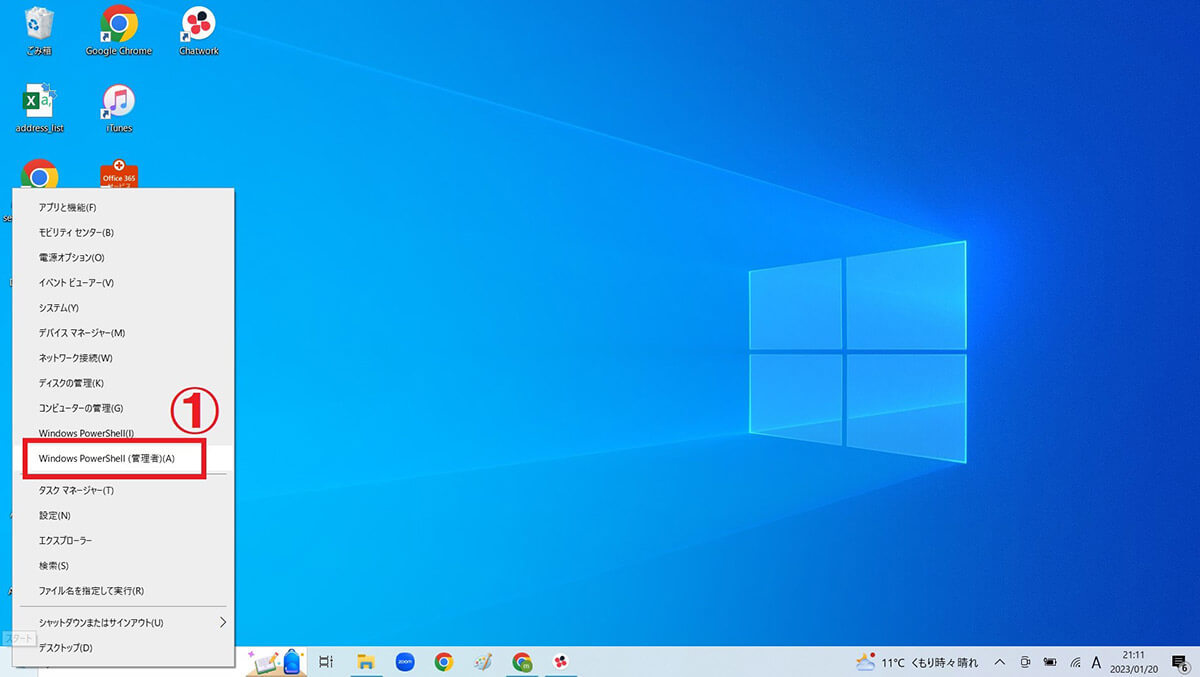
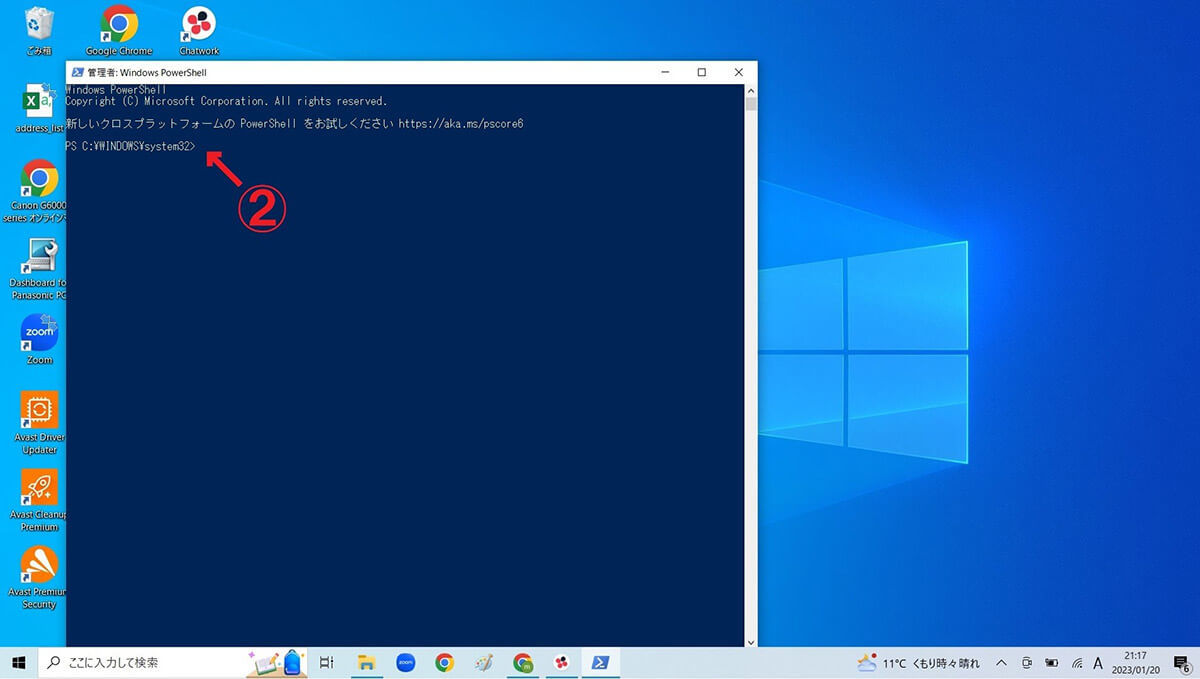
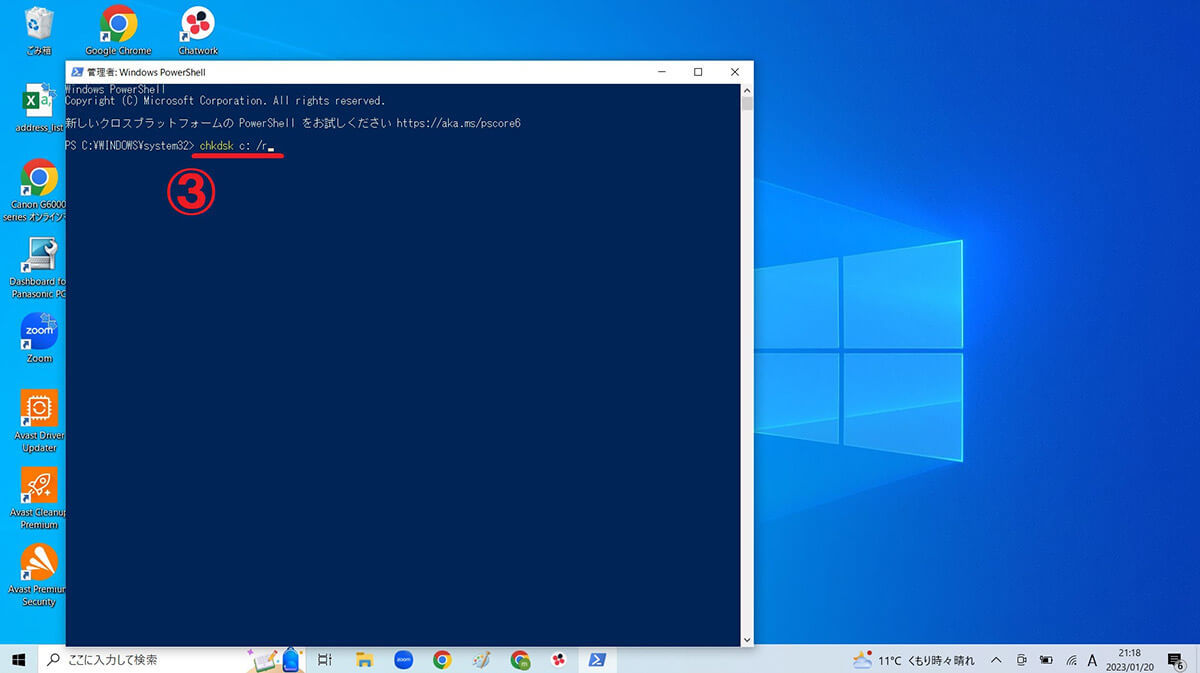
Windows Modules Installer Workerの処理が終わらない際の対処法
「Windows Modules Installer Worker」が起動し始めて丸2日、48時間程度処理が終わらない場合は、PCを再起動してみましょう。「Windows Modules Installer Worker」が正常に動作していない可能性が高いです。また後述する通り、Windows Modules Installer Workerを無効化するのも1つの手です。
「システムとセキュリティ」からWindows Modules Installer Workerを無効化する方法
処理が終わらない場合は、前述の通り「再起動」がひとまず対策となりますが、根本的な対策としては「Windows Modules Installer Worker」と「Problem Reports and Solutions Control Panel Support」を無効化するのが良いでしょう。これらを無効化する手順は以下の通りです。